
ถ้าคุณเป็นหนึ่งในคนเหล่านั้นที่เรียกตัวเองว่าperfectionists หรือคุณรำคาญเพียงโดยไอคอนทางลัดบนไอคอนโปรแกรมแล้วคุณมีที่คุณต้องการ ในบทความนี้เราจะพูดถึงวิธีลบแป้นลูกศรของ Windows 10
ขอเริ่มต้นจากระยะไกล หากคุณกำลังติดตั้ง Windows 10 รายการทั้งหมดบนเดสก์ท็อปจะแสดงขึ้นโดยใช้ลูกศรที่มุมล่างซ้าย ลูกศรเหล่านี้หมายความว่าองค์ประกอบไม่ใช่ไฟล์แบบสแตนด์อโลน แต่เป็นทางลัด นั่นคือไฟล์ที่นำมาสู่เส้นทางเดิมเท่านั้น แต่นี่เป็นคำถามและทำไมต้องแสดงด้วยลูกศรที่มุมหากทุกคนเข้าใจแล้วว่ามีทางลัดบนเดสก์ท็อป

สำหรับนักพัฒนาซอฟต์แวร์เอง,ฟอรัมที่เป็นทางการพวกเขาถูกถามคำถามนี้ อย่างไรก็ตามคำตอบคือไม่ใช่คนที่หลายคนอยากจะได้ยิน พวกเขากล่าวว่ามาตรการกำหนดป้ายกำกับเหล่านี้เป็นมาตรฐานและไม่สามารถยอมรับการเปลี่ยนแปลงองค์ประกอบมาตรฐานได้
แต่อย่างไรก็ตามเรื่องนี้บนอินเทอร์เน็ตเป็นเวลานานมาแล้วมีโปรแกรมที่สามารถลบลูกศรออกจากทางลัดของ Windows 10 โดยทางโปรแกรมไม่เพียง แต่สามารถทำได้ด้วยตนเองสิ่งสำคัญคือต้องรู้ และวิธีการทำเช่นนี้คุณจะได้เรียนรู้โดยการอ่านบทความจนจบ สามวิธีจะได้รับการพิจารณา
| มันเป็นสิ่งสำคัญที่: ก่อนที่คุณจะจัดการกับรีจิสทรีใน Windows คุณควรสร้างจุดการกู้คืน นี้จะช่วยปกป้องคุณจากความตาย |
ดังนั้นให้พิจารณาวิธีการลบครั้งแรกทางลัดของ Windows 10. โปรแกรม Aero ปรับแต่งให้กับเราในเรื่องนี้จะช่วยได้ โปรแกรมนี้แจกจ่ายไปทั่วอินเทอร์เน็ตและมีอยู่ในโดเมนสาธารณะเพื่อให้คุณสามารถดาวน์โหลดได้อย่างปลอดภัย บวกอีกของยูทิลิตีนี้คือไม่จำเป็นต้องมีการติดตั้งก็คือเพื่อจะพูดเป็นอิสระ - เรียกใช้และใช้ นี่คือสิ่งที่เราจะทำ
เมื่อคุณเปิดโปรแกรมคุณจะเห็นส่วนติดต่อ ประกอบด้วยแถบสองด้านแถบแถบด้านซ้ายพื้นที่ทำงานที่เหมาะสม ในขณะนี้ให้ความสำคัญกับแผงด้านซ้ายซึ่งคุณต้องเลือก Windows Explorer ด้านขวาจะมีรายการคอนฟิกูเรชันให้ใส่ใจกับ "อย่าแสดงลูกศรบนฉลาก" ใส่ติ๊กแล้วใช้การเปลี่ยนแปลงและปิดโปรแกรม เห็นได้ชัดว่ามันไม่ใช่เรื่องยากเลย ตอนนี้คุณต้องรีบูตคอมพิวเตอร์เพื่อให้การตั้งค่ามีผล
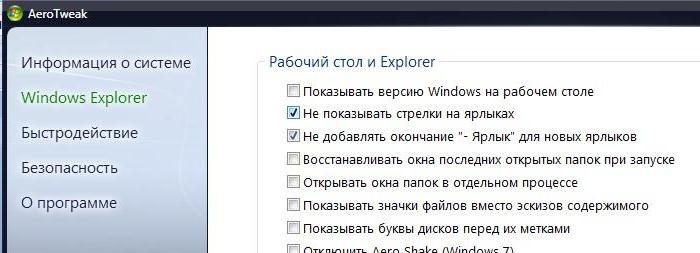
ดังนั้นคุณจึงได้เรียนรู้วิธีลบลูกศรออกจากทางลัดWindows 10 แต่ฉันต้องการจะพูดอะไรอย่างอื่น ตามที่คุณเห็นเราใช้ตัวเลือกเดียวในโปรแกรมและมีอยู่มากมาย ดังนั้นถ้าคุณอยากรู้อยากเห็นจากนั้นตรวจสอบการตั้งค่าทั้งหมดอาจพบสิ่งที่เป็นประโยชน์ แต่โปรดทราบว่าโปรแกรมนี้มีไว้สำหรับ Windows รุ่นที่ 7 ในตอนที่สิบอาจเกิดความล้มเหลว
โดยวิธีนี้นอกเหนือจากโปรแกรมนี้คุณสามารถลองลบลูกศรออกจากทางลัดของโปรแกรม Windows 10 Manager ได้อย่างแม่นยำมากขึ้นโปรแกรม Vista Shortcut Manager
ตอนนี้เราจะพูดถึงวิธีการที่สองวิธีการลบลูกศรจากทางลัดของ Windows 10 หลายคนอาจคิดว่าเราจะทำแบบนี้ด้วยตนเอง แต่นี่ไม่ใช่ความจริงทั้งหมด แน่นอนว่าเราจะโต้ตอบโดยตรงกับรีจิสทรีของ Windows แต่การเปลี่ยนแปลงจะมีเฉพาะในข้อเท็จจริงที่ว่าเราจะจัดทำไฟล์พร้อมไม่เขียนเอง ดังนั้นสำหรับโปรแกรมเมอร์ที่ไม่มีประสบการณ์วิธีนี้จะดีขึ้น
บนอินเทอร์เน็ตให้ค้นหาที่เก็บข้อมูลพร้อมกับไฟล์เรียกว่า remove_arrow.zip มันอยู่กับเขาว่าเราจะโต้ตอบ เปิดเครื่องรูดไฟล์ในที่ที่สะดวกสำหรับคุณ ที่คุณเห็นมี 4 ไฟล์ที่ถูกยกเลิกการโหลด เราสนใจเฉพาะเรื่องนี้เท่านั้น ที่นี่เริ่มต้นจากสิ่งที่คุณมีระบบปฏิบัติการ: 32 บิตหรือ 64 บิต ถ้า 64 บิตให้เปิดไฟล์ที่มีป้ายกำกับเดียวกัน
คุณจะเห็นหน้าต่างคลิก "ใช่" หลังจากนั้นคุณจะบอกว่าการเปลี่ยนแปลงทั้งหมดที่ทำกับรีจิสทรีได้รับการดำเนินการ ในทางกลับกันนี้หมายความว่าทุกอย่างเป็นไปด้วยดี เช่นเดียวกับในครั้งล่าสุดคุณเพียงแค่ต้องรีบูตเครื่องคอมพิวเตอร์
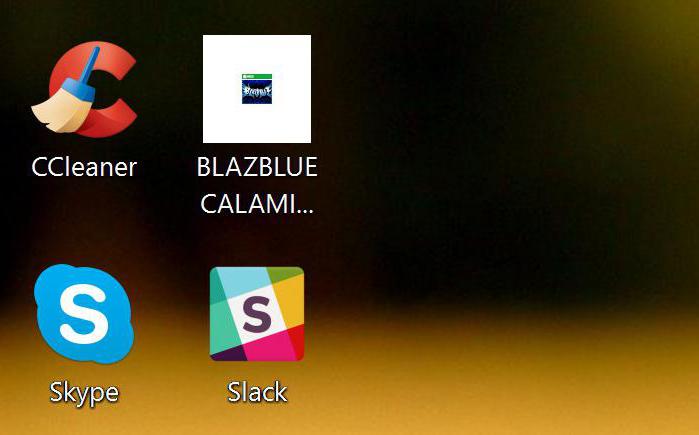
ดีตอนนี้ถึงเวลาที่จะใช้ในกรณีสำหรับผู้มีประสบการณ์ในส่วนโปรแกรมเมอร์แม้แต่ ตอนนี้เราจะเข้าใจวิธีลบลูกศรออกจากทางลัดของ Windows 10 โดยไม่ต้องใช้โปรแกรมหรือไฟล์ใด ๆ

ดังนั้นเราจำเป็นต้องได้รับในบัญชีรายชื่อสำหรับการนี้กด Win + R และพิมพ์ regedit ในฟิลด์ป้อนข้อมูล ก่อนที่คุณเปิดรีจิสทรี ค้นหาโฟลเดอร์ HIKEY_CLASSES_ROOT แล้วเปิด ตอนนี้คุณจำเป็นต้องค้นหาโฟลเดอร์ Lnkfile พบ? คลิกที่นี่ ตอนนี้คุณจะเห็นไฟล์ "IsShortcut" ทางด้านขวา เป็นผู้แสดงลูกศรบนฉลาก
คลิกที่ RMB สำหรับไฟล์นี้และเลือก "Rename" คุณต้องเปลี่ยนชื่อเป็น IsNotShortcut ตอนนี้บันทึกการเปลี่ยนแปลง นั่นคือทั้งหมดที่ตอนนี้ฉลากจะหายไปเพียง แต่ต้องรีสตาร์ทเครื่องคอมพิวเตอร์
</ p>